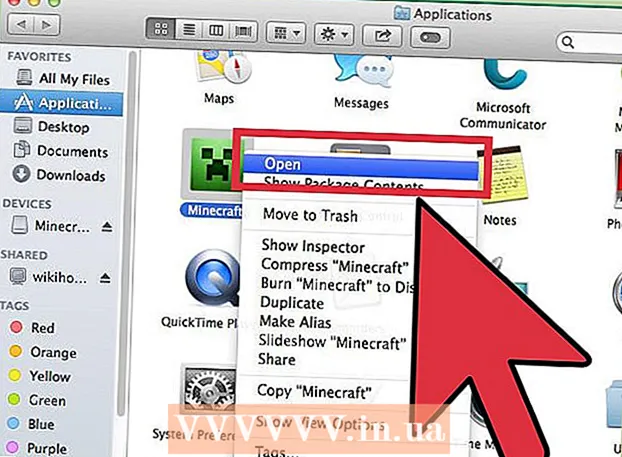நூலாசிரியர்:
Judy Howell
உருவாக்கிய தேதி:
2 ஜூலை 2021
புதுப்பிப்பு தேதி:
1 ஜூலை 2024
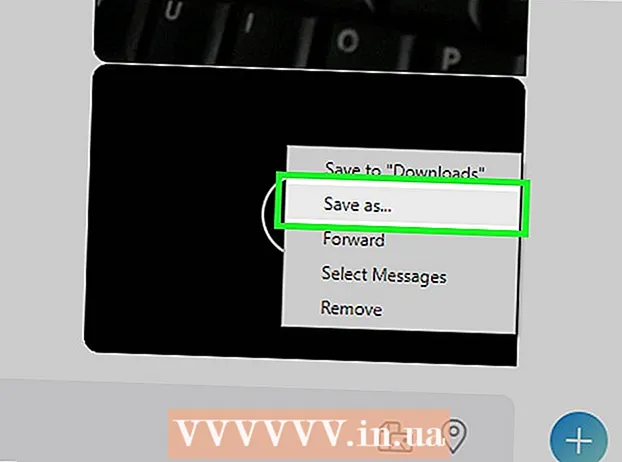
உள்ளடக்கம்
உங்கள் கணினி மற்றும் மொபைல் சாதனங்களில் ஸ்கைப்பில் வீடியோ அல்லது ஆடியோ அழைப்பை எவ்வாறு பதிவு செய்வது என்பதை இந்த கட்டுரை உங்களுக்குக் கற்பிக்கும். நீங்கள் அடிக்கடி ஸ்கைப்பைப் பயன்படுத்தினால், நீங்கள் ஏற்கனவே உரையாடல்களைக் கொண்டிருக்கலாம், நீங்கள் மீண்டும் கேட்கலாம் என்று நம்பினீர்கள். வேடிக்கையான மற்றும் நகரும் தருணங்கள் இரண்டும் மிக முக்கியமானவை. அதிர்ஷ்டவசமாக, உங்கள் வீடியோ மற்றும் ஆடியோ அழைப்புகளை பதிவு செய்வதன் மூலம் எதிர்காலத்தில் இந்த தருணங்களை நீங்கள் கைப்பற்றலாம்.
அடியெடுத்து வைக்க
2 இன் முறை 1: மொபைல்
 திறந்த ஸ்கைப். ஸ்கைப் பயன்பாட்டு ஐகானைத் தட்டவும். இது நீல நிற பின்னணியில் வெள்ளை "எஸ்" ஐ ஒத்திருக்கிறது. நீங்கள் உள்நுழைந்திருந்தால் இது முக்கிய ஸ்கைப் பக்கத்தைத் திறக்கும்.
திறந்த ஸ்கைப். ஸ்கைப் பயன்பாட்டு ஐகானைத் தட்டவும். இது நீல நிற பின்னணியில் வெள்ளை "எஸ்" ஐ ஒத்திருக்கிறது. நீங்கள் உள்நுழைந்திருந்தால் இது முக்கிய ஸ்கைப் பக்கத்தைத் திறக்கும். - நீங்கள் ஸ்கைப்பில் உள்நுழைந்திருக்கவில்லை என்றால், உங்கள் ஸ்கைப் மின்னஞ்சல் முகவரி அல்லது பயனர்பெயரை உள்ளிட்டு, கேட்கும் போது உங்கள் கடவுச்சொல்லை உள்ளிடவும்.
 ஸ்கைப் அழைப்பைத் தொடங்கவும். பட்டியலிலிருந்து ஒரு தொடர்பைத் தேர்ந்தெடுத்து, தொலைபேசி வடிவ "அழைப்பு" பொத்தானை அல்லது கேமரா வடிவிலான "வீடியோ அழைப்பு" பொத்தானை அழுத்தவும்.
ஸ்கைப் அழைப்பைத் தொடங்கவும். பட்டியலிலிருந்து ஒரு தொடர்பைத் தேர்ந்தெடுத்து, தொலைபேசி வடிவ "அழைப்பு" பொத்தானை அல்லது கேமரா வடிவிலான "வீடியோ அழைப்பு" பொத்தானை அழுத்தவும்.  அச்சகம் + திரையின் அடிப்பகுதியில் மையமாக. பாப்-அப் மெனு தோன்றும்.
அச்சகம் + திரையின் அடிப்பகுதியில் மையமாக. பாப்-அப் மெனு தோன்றும்.  அச்சகம் பதிவு செய்யத் தொடங்குங்கள் பாப்-அப் மெனுவில். ஸ்கைப் உங்கள் உரையாடலைப் பதிவுசெய்யத் தொடங்கும்.
அச்சகம் பதிவு செய்யத் தொடங்குங்கள் பாப்-அப் மெனுவில். ஸ்கைப் உங்கள் உரையாடலைப் பதிவுசெய்யத் தொடங்கும்.  அச்சகம் பதிவு செய்வதை நிறுத்துங்கள் நீங்கள் முடிந்ததும். இந்த இணைப்பை திரையின் மேல் இடது மூலையில் காண்பீர்கள்.
அச்சகம் பதிவு செய்வதை நிறுத்துங்கள் நீங்கள் முடிந்ததும். இந்த இணைப்பை திரையின் மேல் இடது மூலையில் காண்பீர்கள். - "உங்கள் பதிவு முடிந்தது ..." என்ற செய்தி மறைந்து போகும் வரை அழைப்பை கைவிடாமல் பார்த்துக் கொள்ளுங்கள்.
 உரையாடலை முடிக்கவும். அழைப்பை முடிக்க தொலைபேசியில் (அல்லது iOS இல் உள்ள எக்ஸ்) சிவப்பு மற்றும் வெள்ளை ஐகானை அழுத்தவும்.
உரையாடலை முடிக்கவும். அழைப்பை முடிக்க தொலைபேசியில் (அல்லது iOS இல் உள்ள எக்ஸ்) சிவப்பு மற்றும் வெள்ளை ஐகானை அழுத்தவும்.  பதிவை இயக்கு. உரையாடலின் அரட்டை பிரிவில் நீங்கள் செய்த பதிவை அரட்டையில் உள்ள அனைவரும் பார்ப்பார்கள். பதிவை அழுத்துவதன் மூலம், அது இயக்கப்படும்.
பதிவை இயக்கு. உரையாடலின் அரட்டை பிரிவில் நீங்கள் செய்த பதிவை அரட்டையில் உள்ள அனைவரும் பார்ப்பார்கள். பதிவை அழுத்துவதன் மூலம், அது இயக்கப்படும். - வீடியோவை நீண்ட நேரம் அழுத்தி, அதன் விளைவாக வரும் மெனுவில் "சேமி" என்பதை அழுத்தினால் வீடியோவை உங்கள் ஸ்மார்ட்போன் அல்லது டேப்லெட்டில் சேமிக்கும்.
முறை 2 இன் 2: டெஸ்க்டாப்பில்
 ஸ்கைப்பின் சமீபத்திய பதிப்பைப் பயன்படுத்துகிறீர்கள் என்பதை உறுதிப்படுத்திக் கொள்ளுங்கள். அழைப்புகளைப் பதிவுசெய்ய புதிய ஸ்கைப் இடைமுகத்தின் பதிப்பு 8 உங்களுக்குத் தேவைப்படும்.
ஸ்கைப்பின் சமீபத்திய பதிப்பைப் பயன்படுத்துகிறீர்கள் என்பதை உறுதிப்படுத்திக் கொள்ளுங்கள். அழைப்புகளைப் பதிவுசெய்ய புதிய ஸ்கைப் இடைமுகத்தின் பதிப்பு 8 உங்களுக்குத் தேவைப்படும். - Https://www.skype.com/en/get-skype/ க்குச் சென்று, "ஸ்கைப் பதிவிறக்கு" பொத்தானைக் கிளிக் செய்து உங்கள் இயக்க முறைமையைத் தேர்ந்தெடுப்பதன் மூலம் ஸ்கைப்பின் சமீபத்திய பதிப்பைப் பதிவிறக்கலாம்.
- நீங்கள் ஸ்கைப்பை பதிவிறக்கம் செய்தவுடன், பதிவிறக்கம் செய்யப்பட்ட கோப்பை இருமுறை கிளிக் செய்து திரையில் உள்ள வழிமுறைகளைப் பின்பற்றி ஸ்கைப்பை நிறுவலாம்.
- நீங்கள் விண்டோஸ் 10 க்கான ஸ்கைப்பைப் பயன்படுத்துகிறீர்கள் என்றால், புதுப்பிப்புகளுக்கு மைக்ரோசாஃப்ட் ஸ்டோரைச் சரிபார்க்கவும். மூன்று புள்ளிகளைக் கிளிக் செய்து, பின்னர் "பதிவிறக்கங்கள் மற்றும் புதுப்பிப்புகள்" என்பதைத் தேர்ந்தெடுத்து "புதுப்பிப்புகளைப் பெறு" என்பதைத் தேர்வுசெய்க.
 திறந்த ஸ்கைப். ஸ்கைப் பயன்பாட்டு ஐகானைக் கிளிக் செய்யவும் அல்லது இருமுறை கிளிக் செய்யவும். இது நீல நிற பின்னணியில் வெள்ளை "எஸ்" ஐ ஒத்திருக்கிறது. நீங்கள் உள்நுழைந்திருந்தால் இது முக்கிய ஸ்கைப் பக்கத்தைத் திறக்கும்.
திறந்த ஸ்கைப். ஸ்கைப் பயன்பாட்டு ஐகானைக் கிளிக் செய்யவும் அல்லது இருமுறை கிளிக் செய்யவும். இது நீல நிற பின்னணியில் வெள்ளை "எஸ்" ஐ ஒத்திருக்கிறது. நீங்கள் உள்நுழைந்திருந்தால் இது முக்கிய ஸ்கைப் பக்கத்தைத் திறக்கும். - நீங்கள் உள்நுழைந்திருக்கவில்லை என்றால், தொடர்வதற்கு முன் உங்கள் மின்னஞ்சல் முகவரி மற்றும் கடவுச்சொல்லை உள்ளிடவும்.
 உரையாடலைத் தொடங்கவும். இடதுபுறத்தில் உள்ளவர்களின் பட்டியலிலிருந்து ஒரு தொடர்பைத் தேர்ந்தெடுக்கவும் (அல்லது தொடர்பைத் தேடுங்கள்), பின்னர் தொலைபேசி வடிவிலான "அழைப்பு" பொத்தானை அல்லது கேமரா வடிவிலான "வீடியோ அழைப்பு" பொத்தானைக் கிளிக் செய்க.
உரையாடலைத் தொடங்கவும். இடதுபுறத்தில் உள்ளவர்களின் பட்டியலிலிருந்து ஒரு தொடர்பைத் தேர்ந்தெடுக்கவும் (அல்லது தொடர்பைத் தேடுங்கள்), பின்னர் தொலைபேசி வடிவிலான "அழைப்பு" பொத்தானை அல்லது கேமரா வடிவிலான "வீடியோ அழைப்பு" பொத்தானைக் கிளிக் செய்க.  கிளிக் செய்யவும் + சாளரத்தின் கீழ் வலது மூலையில். பாப்-அப் மெனு தோன்றும்.
கிளிக் செய்யவும் + சாளரத்தின் கீழ் வலது மூலையில். பாப்-அப் மெனு தோன்றும்.  கிளிக் செய்யவும் பதிவு செய்யத் தொடங்குங்கள். இந்த விருப்பம் பாப்-அப் மெனுவில் உள்ளது. ஸ்கைப் உங்கள் உரையாடலைப் பதிவுசெய்யத் தொடங்கும்.
கிளிக் செய்யவும் பதிவு செய்யத் தொடங்குங்கள். இந்த விருப்பம் பாப்-அப் மெனுவில் உள்ளது. ஸ்கைப் உங்கள் உரையாடலைப் பதிவுசெய்யத் தொடங்கும்.  கிளிக் செய்யவும் பதிவு செய்வதை நிறுத்துங்கள் நீங்கள் முடிந்ததும். இந்த இணைப்பை சாளரத்தின் மேலே பார்ப்பீர்கள்.
கிளிக் செய்யவும் பதிவு செய்வதை நிறுத்துங்கள் நீங்கள் முடிந்ததும். இந்த இணைப்பை சாளரத்தின் மேலே பார்ப்பீர்கள். - "உங்கள் பதிவு முடிந்தது ..." என்ற செய்தி மறைந்து போகும் வரை அழைப்பை கைவிடாமல் பார்த்துக் கொள்ளுங்கள்.
 உரையாடலை முடிக்கவும். இதைச் செய்ய சாளரத்தின் அடிப்பகுதியில் உள்ள சிவப்பு மற்றும் வெள்ளை தொலைபேசி ஐகானைக் கிளிக் செய்க.
உரையாடலை முடிக்கவும். இதைச் செய்ய சாளரத்தின் அடிப்பகுதியில் உள்ள சிவப்பு மற்றும் வெள்ளை தொலைபேசி ஐகானைக் கிளிக் செய்க.  பதிவை இயக்கு. அரட்டையில் உள்ள அனைவரும் உரையாடலின் அரட்டை பிரிவில் பதிவைப் பார்ப்பார்கள். பதிவில் கிளிக் செய்வதன் மூலம், நீங்கள் அதை இயக்குகிறீர்கள்.
பதிவை இயக்கு. அரட்டையில் உள்ள அனைவரும் உரையாடலின் அரட்டை பிரிவில் பதிவைப் பார்ப்பார்கள். பதிவில் கிளிக் செய்வதன் மூலம், நீங்கள் அதை இயக்குகிறீர்கள். - வலது கிளிக் (அல்லது கட்டுப்பாடு வீடியோவில், பின்னர் உங்கள் கணினியில் வீடியோவைச் சேமிக்க, அதன் விளைவாக வரும் மெனுவில் "பதிவிறக்கங்களுக்குச் சேமி" என்பதைக் கிளிக் செய்க.
உதவிக்குறிப்புகள்
- உரையாடலைப் பதிவு செய்வதற்கு முன்பு எப்போதும் பதிவு செய்ய மற்ற தரப்பினரிடம் அனுமதி கேட்கவும்.
- முப்பது நாட்களுக்குப் பிறகு ஸ்கைப் பதிவுகள் தானாகவே நீக்கப்படும்.
எச்சரிக்கைகள்
- உங்கள் அழைப்புகளை முடிக்க உங்களுக்கு ஸ்கைப் கிரெடிட்கள் தேவைப்படலாம். உங்கள் உரையாடலை அழைப்பதற்கும் பதிவு செய்வதற்கும் முன், உங்களிடம் போதுமான ஸ்கைப் கிரெடிட்கள் இருப்பதை உறுதிப்படுத்திக் கொள்ளுங்கள், இல்லையெனில் இது உங்கள் உரையாடலை தாமதப்படுத்தலாம் அல்லது துண்டிக்கலாம்.
- ஒருவரின் அனுமதியின்றி பதிவு செய்வது சட்டவிரோதமானது.